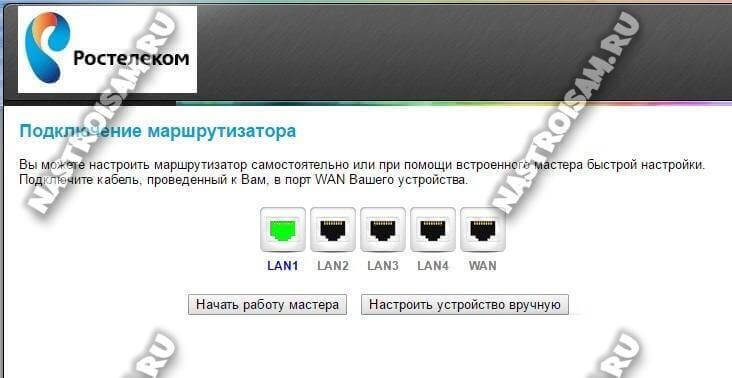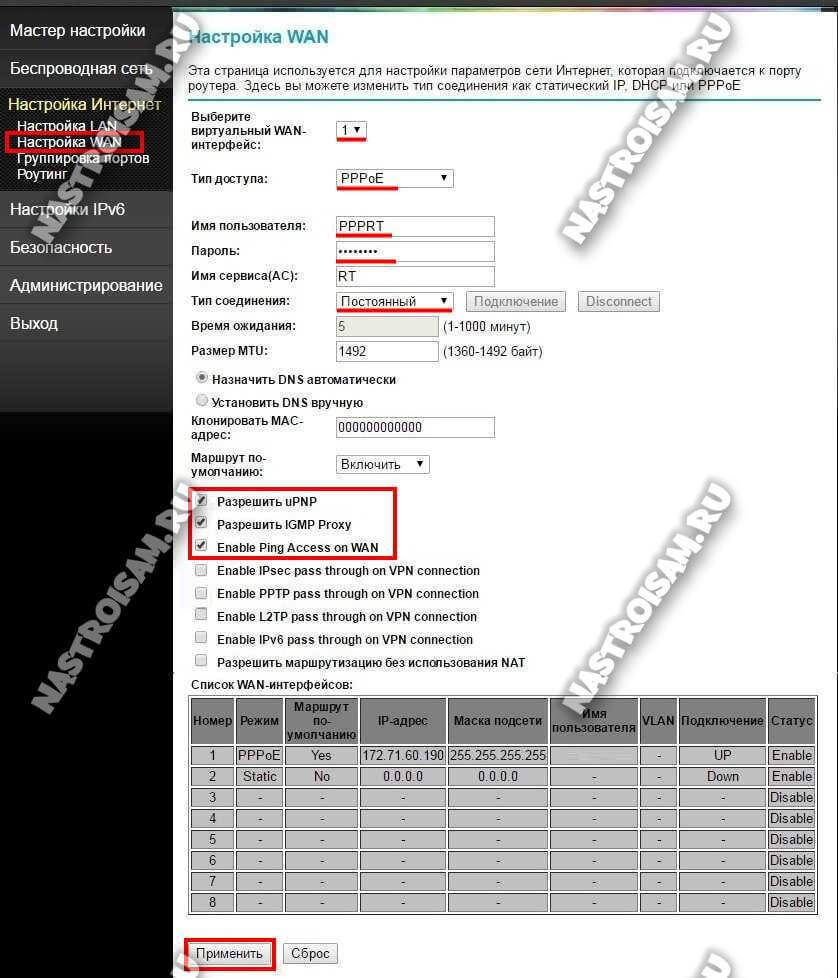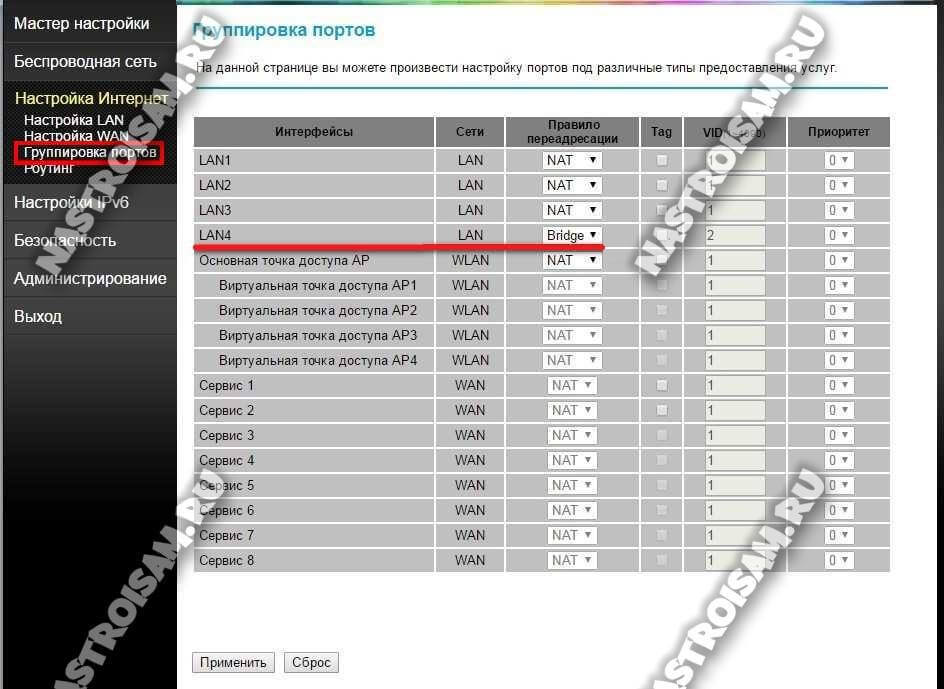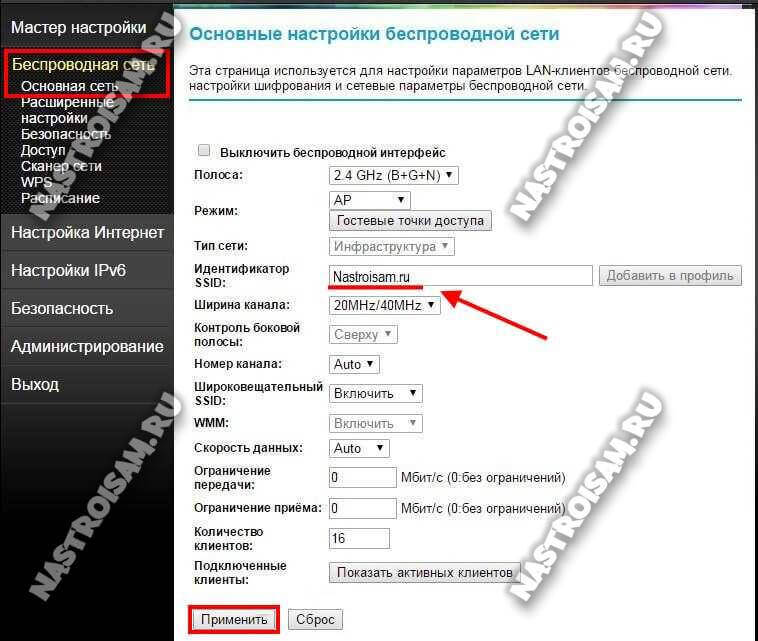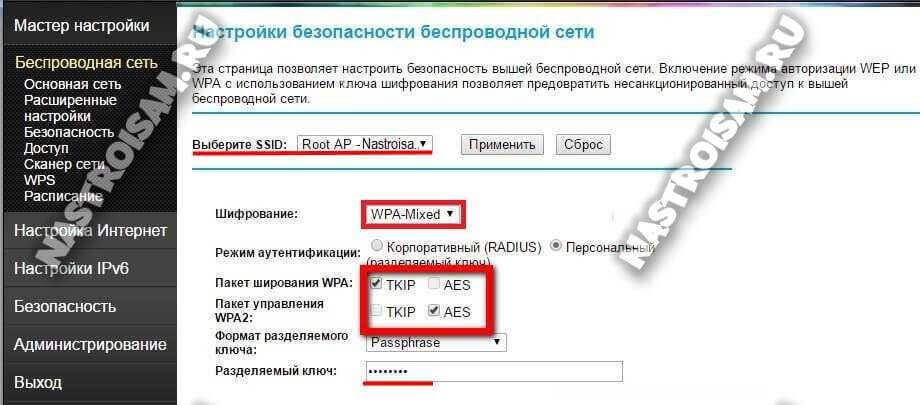- Роутер qbr 1041wu: обзор, настройка и дополнительные возможности
- Обзор и технические возможности роутера qtech qbr 1041wu
- Как настроить подключение к интернету на роутере qtech qbr 1041wu?
- «Static IP»
- «DHCP Client»
- «PPPoE»
- «PPTP» и «L2TP»
- «PPPoE Dual Access»
- Настройка wi fi на роутере qtech qbr 1041wu
- Настройка безопасной работы маршрутизатора
- Подключение IpTV приставки к роутеру роутер qtech qbr 1041wu
- Дополнительные возможности роутера qbr 1041wu
- Настройка оборудования
- Блог о модемах, роутерах и GPON терминалах Ростелеком
- Настройка роутера QBR-1041WU v2S от Ростелеком
- Как настроить QBR-1041WU для FTTB Ростелеком
- Подключение к Интернет
- Цифровое телевидение IPTV
- Беспроводная сеть
Роутер qbr 1041wu: обзор, настройка и дополнительные возможности
Маршрутизатор QBR 1041WU от компании Qtech уже давно и заслужено пользуется популярностью у интернет-провайдеров и простых пользователей, поскольку является примером хорошего баланса между качеством и запрашиваемой ценой. Данная модель не только подойдёт для создания домашней сети, но и станет достойным вариантом для развёртывания небольшой корпоративной (офисной) сети.
Обзор и технические возможности роутера qtech qbr 1041wu
Маршрутизатор QBR 1041WU предлагает следующие технические характеристики:
- Wi-Fi 802.11n MIMO 2×2 300 Мбит/с;
- Один порт WAN 10/100 Мбит/с;
- Информация о клиентах беспроводной сети;
- Интегрированный принт-сервер;
- Поддержка 802.1X (EAP-MD5);
- Маршрутизация осуществляется по протоколу RIP v1/v2;
- IGMP proxy;
- Поддержка «Site Survey».
Дизайн маршрутизатора достаточно современный: девайс выполнен в белом цвете, корпус роутера прямоугольный с подобием «крыши» в верхней части, имеется одна встроенная антенна.
На лицевой стороне корпуса находится индикаторная панель, насчитывающая восемь элементов:
- «Power» – информация о наличии питания и состоянии устройства;
- «WAN» – информирует о состоянии интернет-подключения: если индикатор «горит» постоянно — соединение установлено, если мигает — происходит передача данных;
- «WLAN» – состояние беспроводной сети: если не «горит» – соединение не установлено;
- «WPS» – информация о работе «WiFi Protect Setup»: передача данных показывается быстрым миганием индикатора;
- «LAN 4/3/2/1» – если индикатор «горит» постоянно, то соединение с сетевым устройством активно, если мигает — осуществляется передача данных.
На задней и боковой панелях корпуса расположены порты и разъёмы подключения:
- «LAN 1/2/3/4» – порты для физического подключения маршрутизатора к сетевым устройствам;
- «WAN» – интерфейс для подключения к сети поставщика интернет—услуг;
- «Питание» – разъём для подключения внешнего блока питания (5В/2А);
- «Вкл/Выкл»- кнопка включения/отключения (перезагрузки) маршуртизатора;
- «USB» – служит для подключения сторонних флеш-накопителей или принтера;
- «Reset» – предназначена для сброса конфигурации роутера до заводских значений.
Требования к среде установки стандартные:
- в непосредственной близости от места установки маршрутизатора qbr 1041wu не должно быть нагревательных элементов, радиаторов отопления, обогревателей и т. п.;
- для корректной работы оборудования необходимо обеспечить отсутствие в месте установки прибора источников электромагнитных помех (к примеру, это может быть щиток электропитания);
- для достижения максимально возможной зоны покрытия беспроводного сигнала на пути его распространения не должно быть (или должно быть сведено к минимуму) наличие перегородок. В идеале маршрутизатор должен располагаться равноудалено от всех устройств.
Когда оптимальное месторасположение роутера qbr 1041wu определено, соедините его и компьютер кабелем (составляет стандартную комплектацию) через LAN порт, далее к порту WAN подсоедините интернет-кабель провайдера и в завершение подключите адаптер питания.
Как настроить подключение к интернету на роутере qtech qbr 1041wu?
Для проведения настроек интернет—соединения необходимо зайти в интерфейс маршрутизатора: для этого введите в адресной строке любого удобного браузера адрес 192.168.1.1 и авторизуйтесь в системе (логином и паролем служит admin/admin).
Для создания нового интернет—соединения требуется перейти в раздел «TCP/IP Settings» и открыть подраздел «WAN Interface».
Далее проведите следующие действия:
- в первой строке «WAN Access Type» выберите один из предложенных вариантов, исходя из той карты подключения, которую предоставил провайдер (здесь и далее все персональные данные необходимо смотреть в договоре с поставщиком интернет услуг);
«Static IP»
При выборе статичного ip адреса требуется указать:
- «IP Address» – предоставленный ip адрес, «Subnet Mask» – маска подсети и «Default Gateway»- основной шлюз.
«DHCP Client»
- при данном выборе можно оставить всё без изменений (по желанию можно указать «Host Name» – имя хоста).
«PPPoE»
- необходимо заполнить строки «User Name » – это имя/логин пользователя и «Password » – пароль;
- в строке «Connection Type» – тип соединения можно выбрать один из трёх вариантов: «Continuous» – постоянное соединение, «Connect on Demand» – по запросу, «Manual» – соединение в ручном режиме.
«PPTP» и «L2TP»
Выберите или «Get IP address by DHCP» или «Set IP address manually»: при выборе последнего откроется меню, где нужно указать:
- «IP Address» – ip адрес, «Subnet Mask» – маска подсети и «Default Gateway»- основной шлюз;
- «Server Address or Domain Name» – наименование домена VPN-сервера;
- «Username» – логин и «Password» – пароль — эти авторизационные данные для сети провайдера.
«PPPoE Dual Access»
Данный тип соединения предназначен для организации двойного соединения по одной выделенной линии. Заполняется по аналогии с вышеописанным «PPPoE»
Настройка wi fi на роутере qtech qbr 1041wu
Для настройки беспроводной сети откройте «Wireless»:
- в строке «Band» – выберите «2.4 GHz B+G+N»;
- «Mode» – регулирует режим работы беспроводной сети:
- «AP » – точка доступа;
- «Client»- клиентский режим;
- «WDS» – работа в режиме «репитера»;
- «AP+WDS»- точка доступа, включающая в себя и функции «WDS».
– «SSID» – в данную строку необходимо ввести наименование создаваемой сети;
– остальные параметры можно оставить по умолчанию;
Роутер qtech qbr 1041wu v2s поддерживает организацию до 4 точек доступа: для активации данного раздела нажмите на кнопку«Multiple AP» и в открывшемся разделе выберите точки доступа и их параметры (по аналогии с вышеописанным).
Настройка безопасной работы маршрутизатора
Для настройки мер безопасности откройте раздел «Security»: сами настройки выглядят так:
- в зависимости от выбранного типа шифрования, введите пароль (который потребуется для подключения устройств к сети), а именно:
- для «WEP» – строка «Encryption Key » (если отмечен параметр «802.1x Authentication», то строка для ввода пароля будет называться «Radius server Password»);
- при выборе «WPA», «WPA2» или «WPA-Mixed» и включенного параметра «Enterprise (RADIUS)» – строка «Radius server Password», при «Personal (Pre-Shared Key)» – строка «Pre-Shared Key».
В завершение сохраните настройки, нажав «Apply Changes».
Подключение IpTV приставки к роутеру роутер qtech qbr 1041wu
Для настройки работы маршрутизатора с ТВ-приставкой (IPTV) откройте раздел «TCP/IP Settings», далее «VLAN Settings». В открывшемся окне отметьте галочкой пункт «Enable VLAN » и третью строку в «IPTV». В зависимости от того, в какой порт подключена ТВ-приставка, выберите в столбце «Physical Port» номер порта — 1 / 2 / 3 или 4, и – для сохранения настроек – нажмите «Apply Changes».
Дополнительные возможности роутера qbr 1041wu
Кроме того, стоит рассмотреть такую функцию как «Site Survey» – это своего рода сканер для определения доступных точек доступа в зоне покрытия передатчика.
Перейдите в данный раздел «Site Survey»: откроется таблица с доступными точками доступа и информацией о них:
- «SSID» – идентификатор;
- «BSSID» – её mac-адрес;
- «Channel» – используемый канал;
- «Type» – режим работы;
- «Encrypt» – шифрование;
- «Signal » – уровень сигнала.
Важность данной функции сложно переоценить, поскольку зачастую корректной работе беспроводной сети препятствует занятость каналов в пределах зоны покрытия (например, на скриншоте видно, что из 5 точек доступа — 4 используют 6 канал). Пользователям для достижения максимальных возможностей от своей беспроводной сети останется только зайти в данный раздел, посмотреть какие каналы наиболее заняты и выбрать в настройках своей сети максимально свободный.
Уже только эта особенность маршрутизатора «QBR 1041WU» выгодно отличает его от конкурентов.
Настройка оборудования
Блог о модемах, роутерах и GPON терминалах Ростелеком
Настройка роутера QBR-1041WU v2S от Ростелеком
Очередное творение оч.умелых рук разработчиков компании QTech поступило на реализацию в филиалах компании Ростелеком — WiFi роутер QBR-1041WU v2S. Своим появлением он внёс немало сумятицы у пользователей. Дело в том, что на его стикере черным по белому написана модель QBR-1040W, про которую я ранее уже рассказывал раньше.
Несмотря на схожий функционал, это всё же два разных устройства с абсолютно различающимся веб-интерфейсом. А уж если открыть статусную страничку настроек нового роутера, то там четко написана иная аппаратная версия — QTech QBR-1041WU v2S. Соответственно иная и программная платформа.
В остальном новинка ничем не примечательна. Стандартный набор для маршрутизатора эконом класса портов 4LAN+1WAN и модуль WiFi, работающий в классическом диапазоне 2,4 GHz.
По качеству работы пока судить сложно, модель только-только пошла в массы. Если Вы являетесь счастливым обладателем такого девайса и у Вас возникли проблемы с его работой — нестабильный сигнал Вай-фай, дисконнект Интернет-соединения и т.п. — обратите внимание на версию его прошивки. Скорее всего она старая и микропрограмму надо обновить.
Кстати, такая же модель есть и у МТС. Там прошивка уже раскрашена под этого оператора, хотя функционал вряд ли чем то отличается.
Как настроить QBR-1041WU для FTTB Ростелеком
IP адрес роутера Qtech QBR-1041WU v2 в локальной сети — 192.168.1.1. Он же написан и на наклейке, хотя на некоторых экземплярах встречался и 192.168.0.1. Если не пускает по одному — пробуйте другой. С чем это связано не выяснил — как появится информация — отпишусь. Логин и пароль по умолчанию — admin/admin.
После авторизации появляется вот такое окно:
Конфигурацию устройства с помощью мастера я рассмотрю отдельно. Сейчас же мы рассмотим настройку маршрутизатора вручную, для чего нажимаем соответствующую кнопку.
Подключение к Интернет
В меню слева выбираем пункт «Настройка WAN». В списке виртуальных соединений выбираем «1». Всего у устройства таких соединений девять, восемь из которых обычно отключены. Подробную информацю по каждому из них можно посмотреть в таблице, внизу странички.
В списке «Тип доступа» надо выбрать используемый в Вашем филиале Ростелекома протокол.
В большинстве филиалов используется PPPoE. В поля «Имя пользователя» и «Пароль» надо ввести реквизиты с карточки, которую Вам дали при подключении к провайдеру. В графе «Тип соединения» ставим значение «Постоянный».
Остаётся только поставить 3 галочки чтобы разрешить динамическое перенаправление портов uPnP, мультикаст-трафик IGMP и возможность пинговать устройство из вне.
Нажимаем на кнопку «Применить».
Примечание: В некоторых филиалах РТК используется подключение через Динамический IP-адрес. В этом случае ещё проще — надо просто выбрать это значение, поставить три галочки и кликнуть по кнопке «Применить».
Цифровое телевидение IPTV
Если у Вас подключено Интерактивное ТВ от Ростелеком, то в большинстве случаев для этого надо дополнительно запараллелить один из локальных LAN-портов QBR-1041WU с внешним — WAN. Для этого в меню слева открываем раздел «Группировка портов»:
Обычно под ТВ-приставку используется четвёртый порт роутера. В таблице находим его строчку и в столбце «Правило переадресации» ставим значение «Bridge»(Мост). Если в Вашем филиале надо дополнительно указывать идентификатор VLANID для телевидения, тогда ставим галочку «TAG» и в поле «VID» указываем номер идентификатора. Так же, я настоятельно рекомендую посавить приоритет «4» для того, чтобы изображение реже глючило и рассыпалось при нагрузке на канал. Применяем изменения.
Беспроводная сеть
Чтобы настроить WiFi на роутере Ростелеком QBR-1041WU, надо в главном меню веб-интерфейса выбрать раздел «Беспроводная сеть». Начинаем с основных настроек:
В большинстве случаев здесь необходимо только изменить имя сети — SSID. Для этого подойдёт любое слово на латинице.
Обратите внимание на параметр «Полоса». По умолчанию используются все 3 существующих стандарта Вай-Фай, работающих в диапазоне 2,4 GHz — 802.11B, G и N. Если у Вас все подключаемые устройства современные, то можно оставить только стандарт 802.11N.
Используемый радиоканал оптимальнее пока оставить в значении «Авто».
Кликаем на кнопку «Применить» и переходим в подраздел «Безопасность»:
Смотрим, чтобы в списке «Выберите SSID» было выставлено значение «Root AP». В списке шифрования можно оставить используемый вариант «WPA-Mixed». Тогда для него в пакетах шифрования надо поставить галки: для WPA — TKIP, а для WPA2 — AES.
Если же Вы хотите максимально защититься от взлома Wi-Fi, тогда надо выбирать вариант WPA2 и выставляем ему пакет AES.
Остаётся только в поле «разделяемый ключ» прописать свой пароль на Вай-Фай для QBR-1041WU v2. В этом качестве отлично подойдёт последовательность из букв латинского алфавита и цифр, длиной не менее 8 знаков. Сохраняем изменения.
Замечание: В обязательном порядке не забудьте сменить пароль Администратора в разделе «Администрирование»->»Установка пароля». Делается это для того, чтобы не поймать вирус типа Trojan.Rbrute, а так же чтобы никто кроме Вас не смог изменить параметры конфигурации маршрутизатора.